
为了保持文字和图片的原创,不让别人去随意采集我们的文章,所以我们通常会去去对自己编写的word文档添加图片水印或者文字类型的水印。如果你对word水印添加不熟悉的话,来给大家讲解添加水印的方法。如何在word中添加文字水印和图片水印?今天错新站长站就来教大家word基本操作值添加图片文字水印的方法。word添加水印的方法如下:
一、word2003添加水印
点击菜单栏的“格式”——“背景”——“水印”,弹出“水印”设置窗口,先选择水印类型。如图所示:
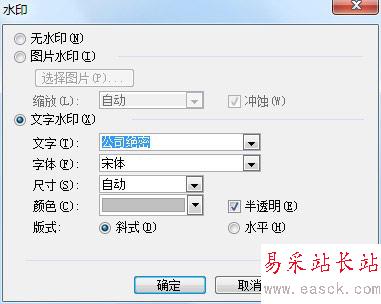
二、word2007添加水印
word2007是点击菜单栏上面的“页面布局---水印”,如图所示:

然后在水印的下拉框上面选择“自定义”即可弹出添加水印的对话框,就可以在上面添加文字水印和图片水印了。如图所示:
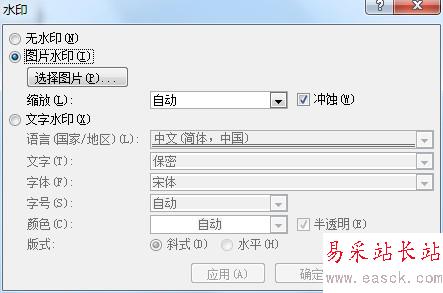
当然我们也可以通过在ps中添加图片水印的方法,这里大家可以参考:怎么添加文字水印的方法。
三、最后给大家讲解下关于word是如何添加多次文字水印的操作方法。具体操作如下:
首先插入水印,插入水印后,在页面上端出现“页眉”栏——点击页眉——再点水印——水印四周出现八个白色圆点——复制粘贴——出现新水印——再移动水印——最后点击水印外页面就行。
注意:要多少水印粘贴多少;出现的绿色圆点还可以调整角度。关于word如何添加文字和图片水印就介绍到这里了,相对来说还是蛮简单的,希望能帮到你。
新闻热点
疑难解答